درون ریزی محصولات در ووکامرس
درون ریزی محصولات در ووکامرس
سلام محضر دوستان و همراهان گرامی وردپرس سیتی ، امروز میخوایم در مورد درون ریزی محصولات از فایل های CSV و XML به بخش محصولات ووکامرس صحبت میکنیم (درون ریزی محصولات در ووکامرس). ممکنه شما یه فروشگاه داشته باشین که لیستی از محصولات خودتون رو تو فایل های اکسل وارد کردین تا تو جریان کارها باشین و به مسائل حسابداری اون هم رسیدگی کنن. حالا تصمیم گرفتین در کنار این فروشگاه خودتون یه فروشگاه اینترنتی از محصولات رو هم به وجود بیارین. مطمئنا شما باید همه ی محصولات موجود تو فروشگاه رو تو بخش محصولات ووکامرس هم وارد کنین با تمامی ویژگی ها و مشخصاتی که دارن اما این کار هم وقت گیره و هم ممکنه شما رو از کارهای اصلی عقب بندازه و این خودش یعنی هزینه کردن.
برای این مشکل کمی بررسی کردیم و به نتیجه های جالبی رسیدیم! اگه شما محصولات خودتون رو تو یه فایل اکسل با فرمت CSV یا با فرمت XML دارین دیگه نگران وارد کردن محصولات خودتون تو فروشگاه اینترنتی نباشین چرا که افزونه ای تو ووکامرس وجود داره (درون ریزی محصولات در ووکامرس) که به راحتی با دراگ و دراپ کردن محصول از فایل های گفته شده به بخش افزودن محصول ووکامرس می تونین محصولات خودتون رو به راحتی وارد کنین.
افزونه woocommerce xml csv product import
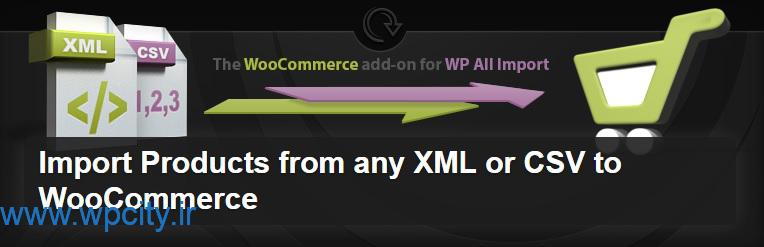
با کمک این افزونه (درون ریزی محصولات در ووکامرس) به راحتی می تونیم محصولات موجود تو فایل های گفته شده تو بخش مقدمه رو تو فروشگاه ووکامرسی خودمون درون ریزی کنیم! فقط پیش نیاز این افزونه، افزونه ای به نام wp all import هستش که باید حتما نصب بشه و بعد از اون افزونه ی مورد نظر رو نصب کنیم.
در واقع این افزونه ی کمکی باعث می شه که بتونین به راحتی هر نوع فایل XML و CSV رو تو وردپرس ایمپورت کنین.
افزونه WP all importer
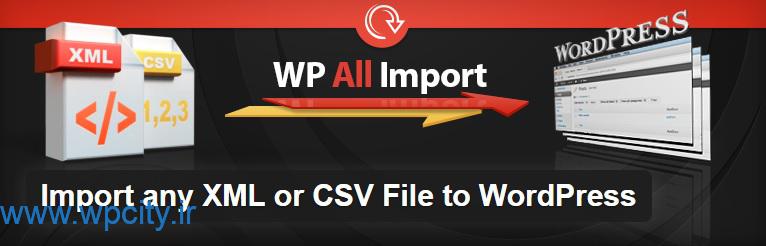
به پیشخوان وردپرس برید و این افزونه ی کمکی رو نصب می کنیم. بعد اون رو فعال می کنیم. بعد از فعال سازی گزینه ای با عنوان “all importer” در منوی وردپرس دیده می شه که زیر منوهایی داره که به بررسی اون ها می پردازیم.
settings
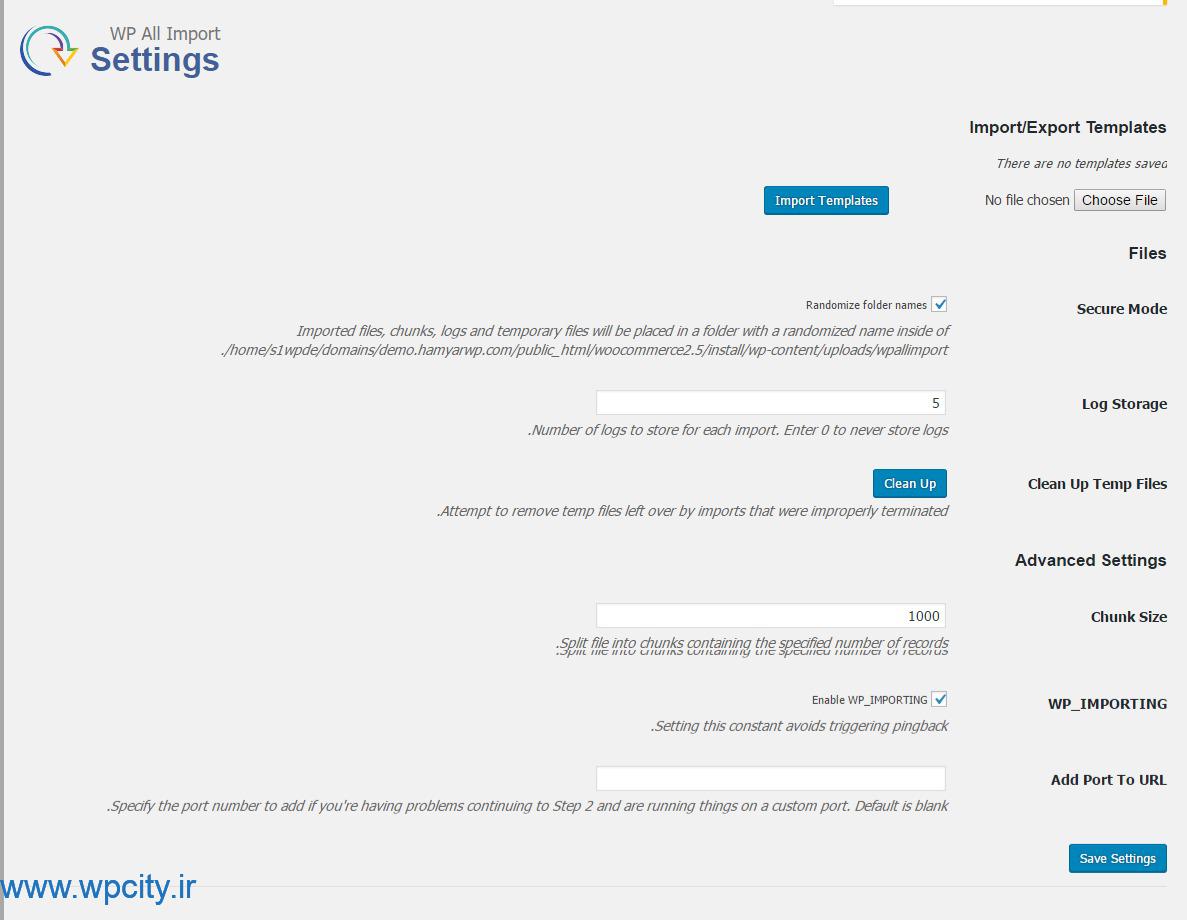
این بخش تنظیمات افزونه ست که می تونیم از اون قسمت هایی رو تغییر بدیم اما پیشنهاد می کنم با این قسمت کاری نداشته باشید چون به صورت پیش فرض و استاندارد تنظیم شده و همه ی آدرس دهی های اون درست هستش.
New import
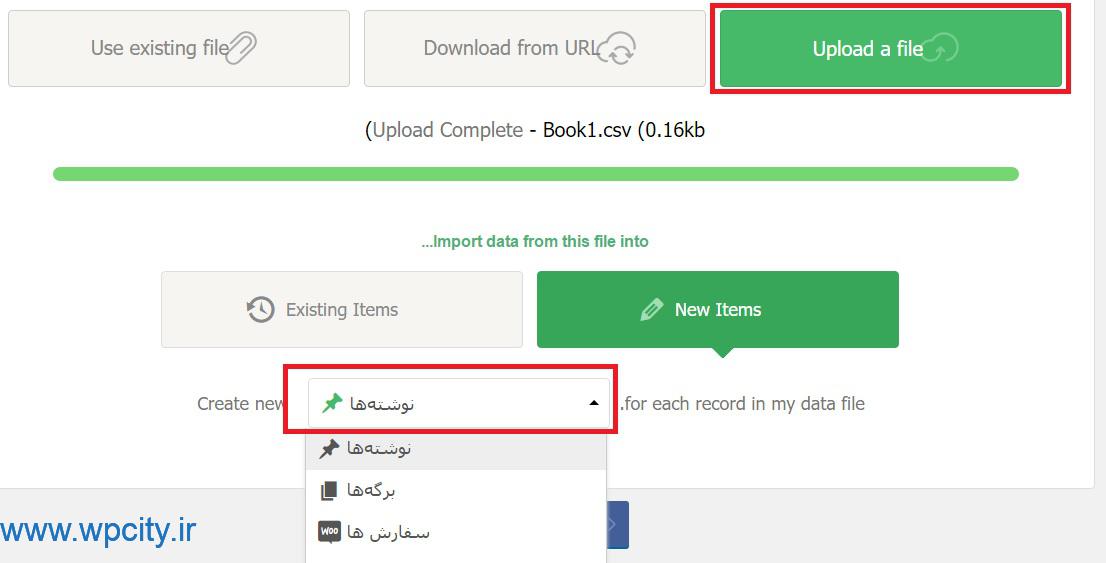
همونطور که تو تصویر بالا میبینید اولین گزینه از سمت راست “upload files” قرار داره. شما وقتی که فایلی رو با فرمت مشخص می خواید بارگذاری کنید باید از این گزینه استتفاده کنید. بعد از بارگذاری کامل فایل از شما می خواد که تعیین کنین این فایل آپلود شده مربوط به کدوم دسته ست که ما روی محصولات میذاریم.
توجه !!! بقیه تب ها یعنی “Download from URL” یعنی می تونید با آدرس مشخصی فایل خود رو درون ریزی کنین و گزینه ی “Use Existing Files” یعنی استفاده از فایل هایی که قبلا هم بارگذاری کرده بودین.
بعد از انتخاب دسته ی مشخص یعنی محصولات روی دکمه ی آبی رنگ “continue to step 2” کلیک کنید تا به مرحله ی بعدی بریم.
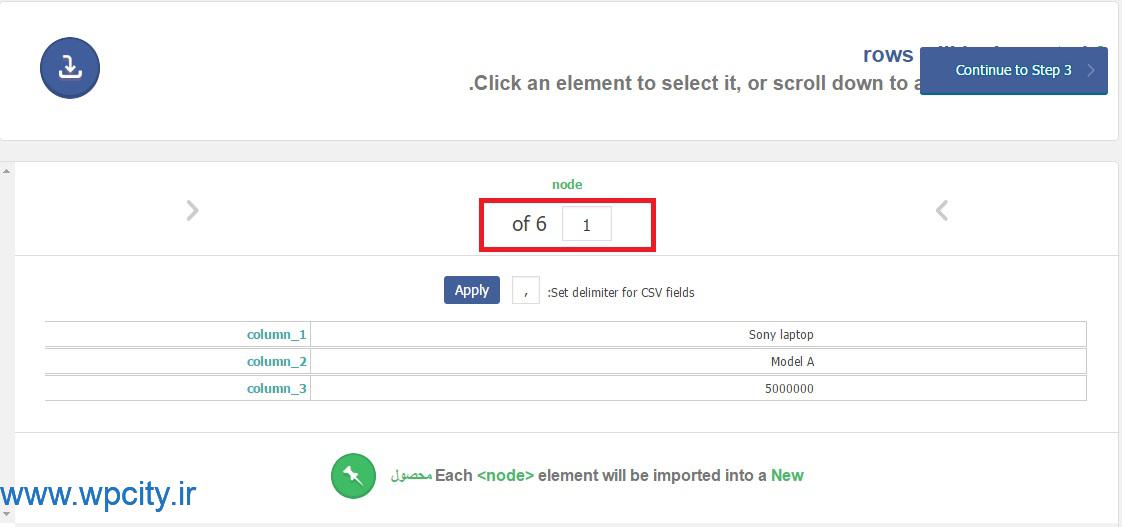
فایلی رو که بارگذاری کردین به صورت ستون ها و موارد مشخص شده نمایش می ده. من ۶ محصول رو تو فایل اکسل داشتم که هر ۶ محصول تو اینجا نمایش داده می شه. حالا می تونید به مرحله ی سوم بریم…
title & content
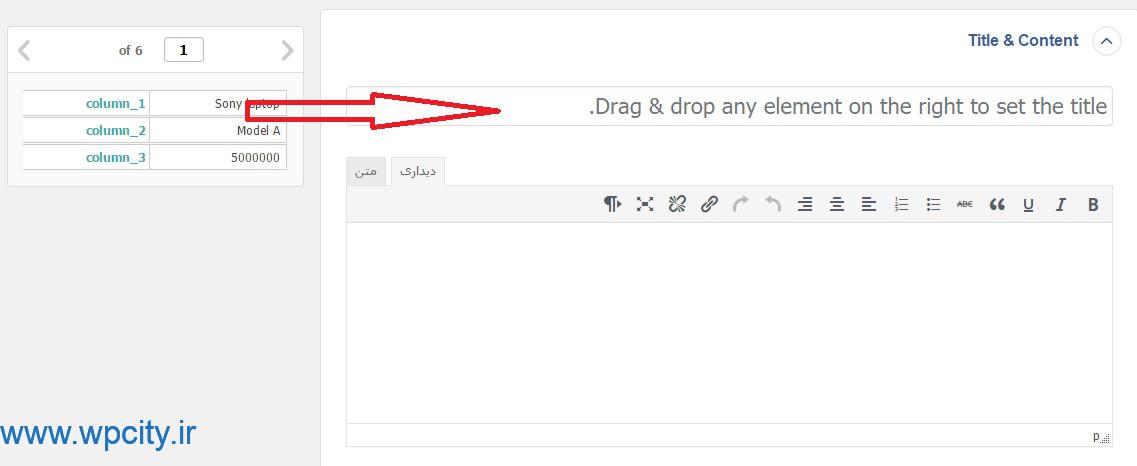
برای ایجاد کردن عنوان باید یکی از موارد موجود در ستون سمت چپ رو بکشید و به جای عنوان قرار بدید. همونطور که خودش هم توضیح داده مشاهده می کنین که برای ایجاد کردن عنوان باید محصولی رو کشیده و تو جای عنوان رها کنین.
نکته!!! در اینجا نوبت به نصب افزونه ی woocommerce xml csv product import می رسه. شما اگر این افزونه رو نصب نکرده باشین تو این بخش تنظیمات ووکامرس رو برای محصولات خودتون مشاهده نمی کنین. اما وقتی اون رو نصب کنین با تنظیمات زیر روبرو میشین:
Woocommerce Add-on
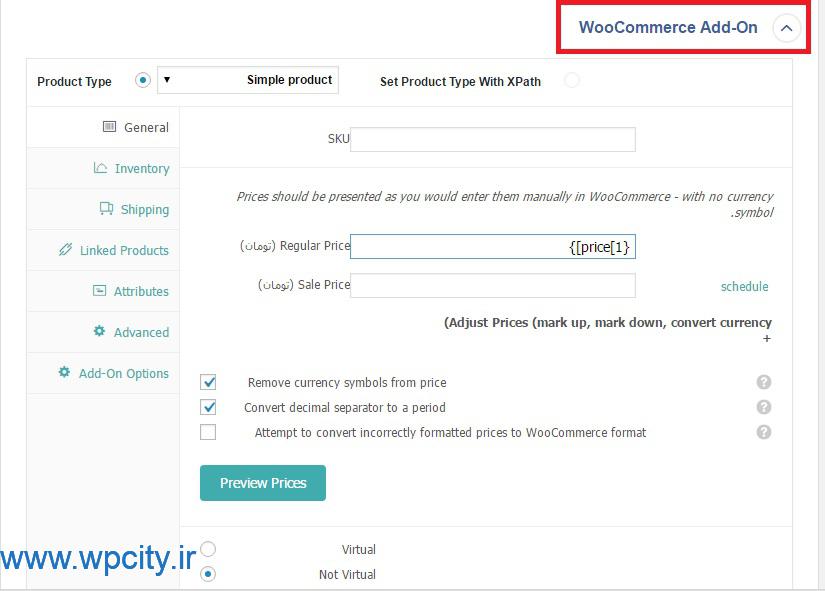
در اینجا تنظیماتی رو می تونین برای محصول خودتون انجام بدین.اگر دقت کنین دقیقا شبیه صفحه ی افزودن محصوله .
Image
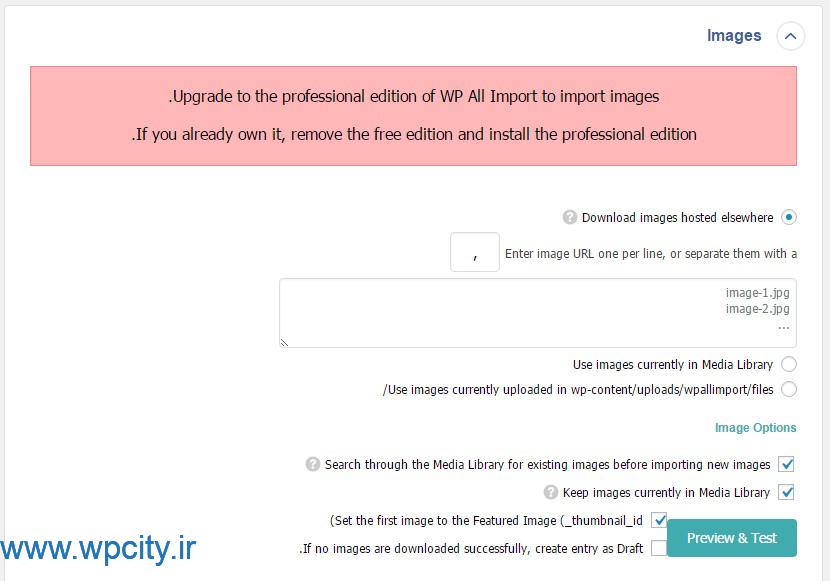
در اینجا هم می تونین تصویر محصول رو تعیین کنین.
custom field
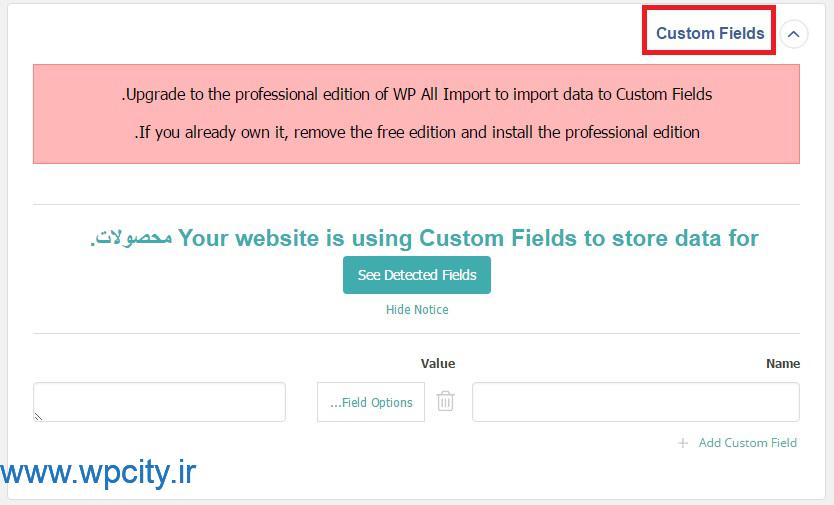
اگر از زمینه های دلخواه استفاده می کنین می تونین از همین بخش موارد دلخواه رو وارد کنین.
Taxnomies,categories,tags
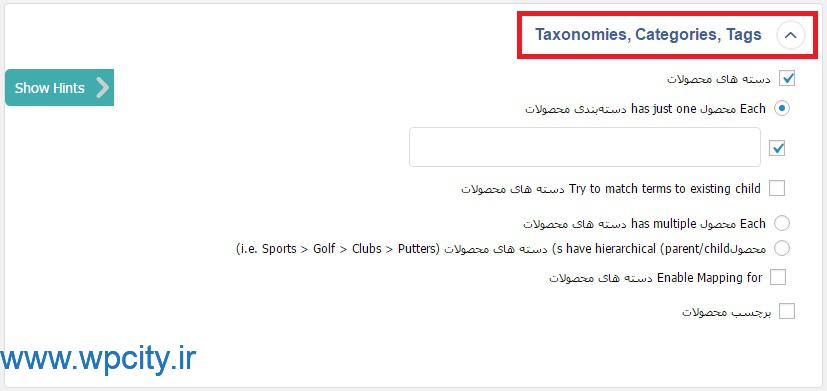
تو این بخش شما می تونین برچسب ها و دسته ها رو مشخص کنین.
و بقیه موارد اضافی…
حالا به مرحله ی چهارم می ریم…
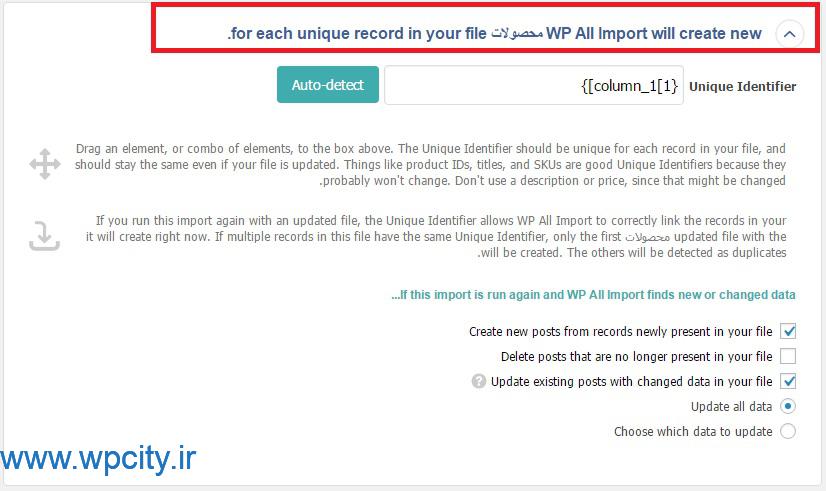
با کلیک روی گزینه ی Auto detect نام محصول به صورت یک کد ظاهر می شه.
به مرحله ی بعدی می ریم…
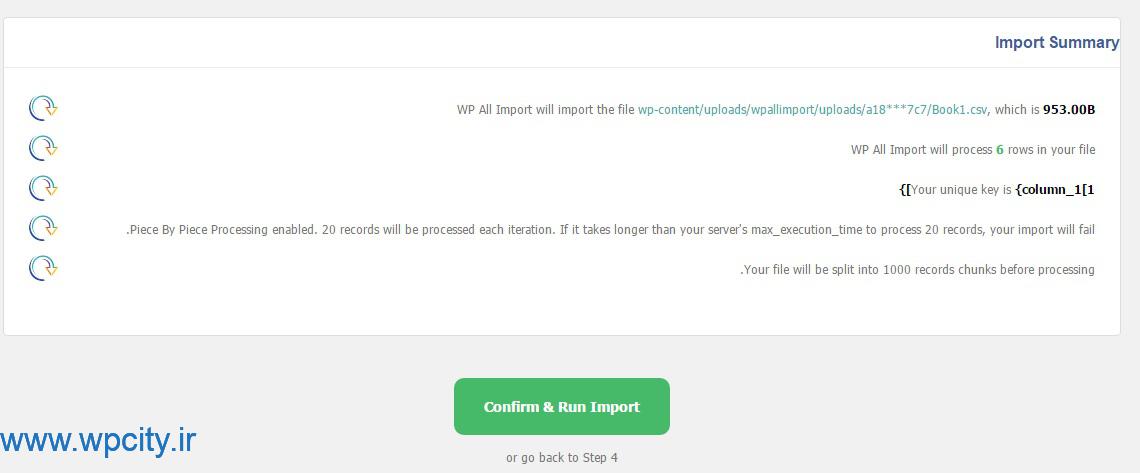
در اینجا خلاصه ای از کارهای ما طی این چند مرحله رو نشون می ده، حالا روی دکمه ی سبز رنگ confirm& run import کلیک می کنیم تا عملیات کامل انجام بشه.
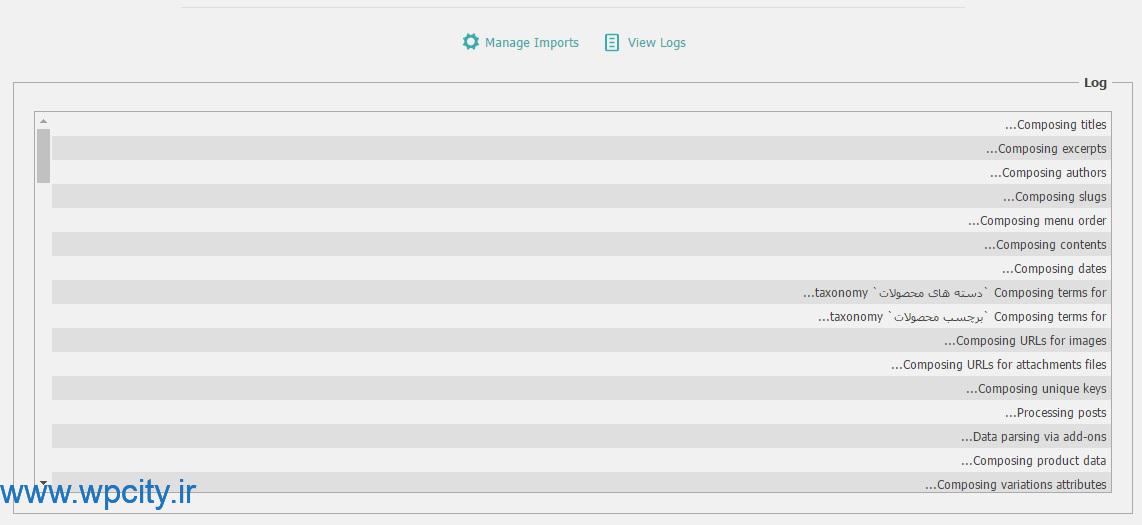
تو تصویر بالا هر ۶ محصول من ایمپورت یا درون ریزی شده. ما برای مدیریت کردن محصولات اضافه شده می تونیم به manage imports مراجعه کنیم.
Manage imports
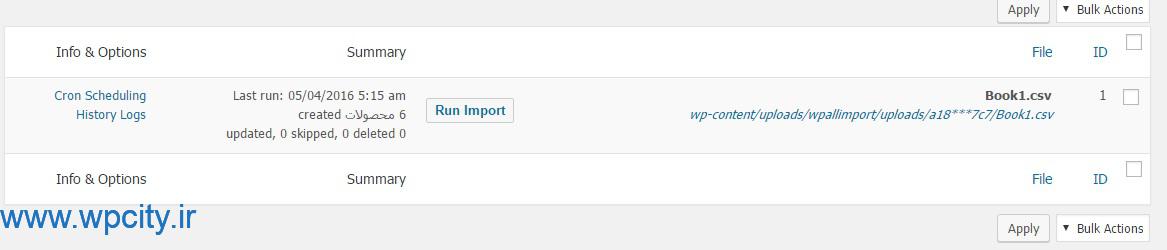
محصولات اضافه شده در اینجا موجود هستن.
سخن پایانی !
اگر محصولات فروشگاه خودتون رو درون یه فایل اکسل ایجاد کردین و حالا می خواین همه ی اون ها رو به فروشگاه اینترنتی منتقل کنین می تونین از افزونه ی درون ریزی محصولات در ووکامرس استفاده کنین.



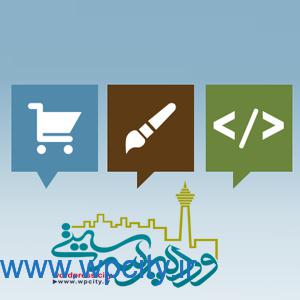

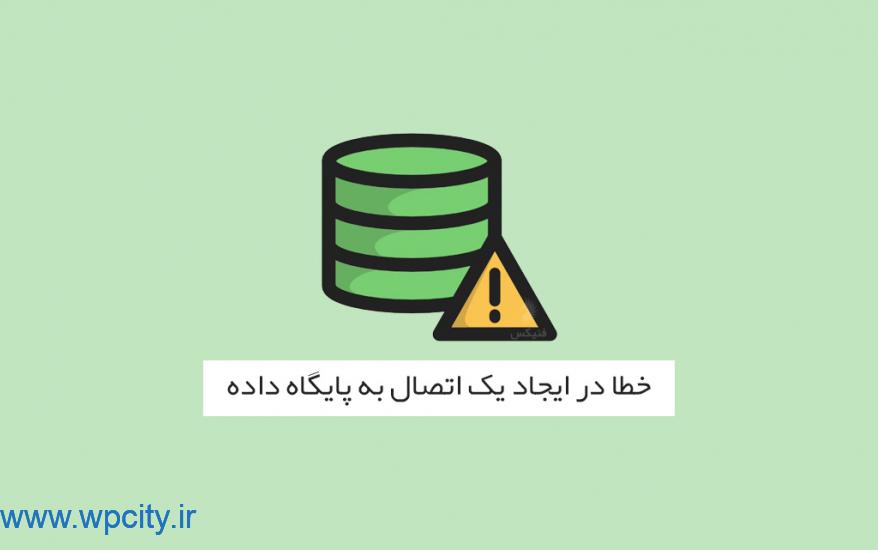


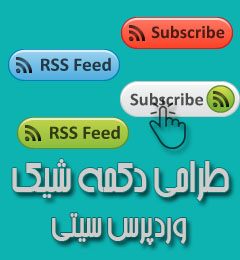





قوانین ارسال دیدگاه در وردپرس سیتی